Mi PC enciende, pero no carga el SO.
Posibles Soluciones
Este es un problema muy común, pues existen muchos casos en los que el equipo enciende, funcionan los ventiladores, pero el Sistema Operativo no carga, a continuación, te presentamos las posibles soluciones.
1. Un simple reinicio: Parece obvio, pero muchos usuarios desconocen que, con un simple reinicio del ordenador, podríamos tener todo de nuevo a la normalidad. Y es que la carga fallida de uno de los archivos de arranque, por ejemplo, podría provocar un problema menor que podemos solucionar con un simple reinicio.
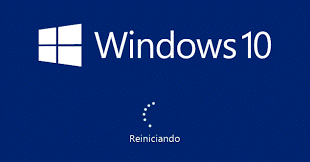
2. Revisa si algún virus tiene la culpa de tus problemas: Aunque Windows no arranque, siempre puedes escanear el sistema con un antivirus portable en busca de problemas. De hecho, es precisamente un virus lo que podría estar provocando que tu ordenador no inicie con normalidad. Si quieres probar con esta opción, en la cual no importa si ya tenías instalado otro antivirus de otro desarrollador, puedes probar con los discos de rescate de Kaspersky. En cualquier caso, vas a necesitar otro ordenador para crear este disco de rescate.

3. Restaura la configuración de la BIOS: Un cambio en el software o el hardware puede hacer que la configuración de tu BIOS provoque determinadas incompatibilidades. Y por otra parte, es posible que tú hayas modificado algún parámetro que esté originando esta imposibilidad para arrancar Windows. Si crees que esta puede ser tu solución, acceder a la BIOS varía en algunos ordenadores, pero por lo general lo haremos pulsando la tecla Esc justo después de pulsar el botón físico de encendido, y sin dejar de soltar la tecla.
Si esta tecla no te funciona, arranca el ordenador y entre los primeros pantallazos debería decirte cuál es la tecla que debes utilizar en el caso concreto de tu ordenador. Para devolver a la BIOS la configuración por defecto, encontraremos dentro del menú Exit la opción correspondiente, aunque puede variar en función de la versión de tu BIOS. Antes de terminar con esto, recuerda que debes guardar la nueva configuración.
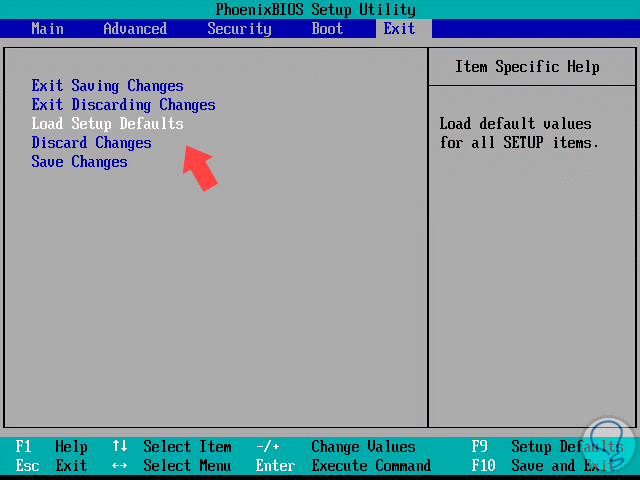
4. Cambia la pila de tu BIOS: Siguiendo con los posibles problemas de la BIOS, en algunos ordenadores podemos tener problemas con la pila, principalmente si ha estado apagado durante mucho tiempo o es un ordenador algo antiguo. Es una pila de botón que se cambia fácilmente, pero vamos a tener que abrir la CPU de nuestro ordenador para encontrarla.
Recuerda que antes debes desconectar tu ordenador de la corriente, y que deberías manipular el interior del mismo sólo si sabes realmente lo que estás haciendo, y siempre utilizando guantes de plástico para evitar posibles descargas eléctricas, así como para preservar el correcto estado de los componentes internos de tu ordenador.

5. Revisa la RAM: Una vez más vas a necesitar un ordenador alternativo, que funcione correctamente, para poder hacer esta comprobación. Lo que vas a hacer, básicamente, es ejecutar un test de salud sobre los módulos de memoria RAM de tu ordenador, y para ello necesitarás también una memoria USB. Una vez tengas el pendrive, tienes que descargar e instalar este programa, con el que vas a arrancar el ordenador que está teniendo problemas en el inicio y vas a poder comprobar cuál es el estado de tus módulos de memoria RAM instalados.
Al ejecutar esta prueba en el ordenador, veremos un porcentaje de evolución y, una vez concluido, podremos ver el resumen de los resultados. En caso de que haya algún problema con la memoria RAM de tu ordenador, verás una señal indicativa en color rojo y el desglose de los detalles que correspondan.

6. Repara el disco duro de tu ordenador: El disco duro también es uno de los componentes que más problemas nos pueden dar con el arranque de nuestro sistema, pero podemos repararlo para tratar de solucionar estos contratiempos. Para ello, lo que vamos a hacer es entrar en las opciones de arranque avanzadas.
Con el ordenador apagado, pulsa el botón físico de encendido y presiona sin soltar la tecla F8. Una vez aparezcan las opciones avanzadas, tenemos que seleccionar el Modo seguro con símbolo del sistema. A continuación, el ordenador arrancará tan solo con la consola de comandos, una ventana MS-DOS en la que podemos llevar a cabo la reparación del disco duro del ordenador.
chkdsk /r
Introduciendo el comando anterior se llevará a cabo el proceso, en caso de que tengas permisos, y ya podremos volver a intentar el arranque de nuestro ordenador. Si esto no te funciona, prueba con las soluciones que hemos explicado en los diferentes puntos.
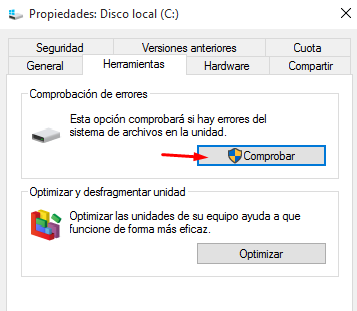
7. Reinstala Windows desde cero: Si te lo puedes permitir porque has hecho una copia de seguridad de todos tus archivos y documentos, y has salvado toda la información importante que hubiera almacenada en el disco de tu ordenador, esta opción podría ser la mejor para ti. Evidentemente, es la más radical que podemos llevar a cabo y debería ser la última opción que contemplemos, pero también es una de las mayores garantías de que vamos a solucionar el problema, al menos cuando se trata de un problema relacionado con el software.
Para ello, podemos utilizar nuestra copia física de Windows en DVD, CD o USB y arrancar directamente desde la unidad que corresponda. En este caso, únicamente tendremos que seguir el proceso guiado del disco de instalación y escoger las opciones que nos lleven a formatear el disco e instalar el sistema operativo por completo en una unidad, sobrescribiendo todos los archivos anteriores del sistema.
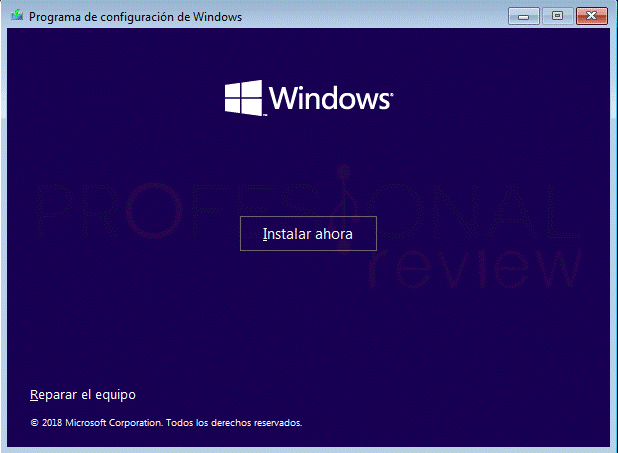
A continuación te presentamos un video por si no
entendiste algún paso:
